不少刚刚安装Windows10系统的用户反馈,在双显卡电脑上安装独立显卡驱动后,会遇到调节不了屏幕亮度的问题。而在卸载独显驱动后,屏幕又可以调节亮度了,这是怎么回事呢?其实,该问题是独显驱动和Win10系统不兼容导致的
不少刚刚安装Windows10系统的用户反馈,在双显卡电脑上安装独立显卡驱动后,会遇到调节不了屏幕亮度的问题。而在卸载独显驱动后,屏幕又可以调节亮度了,这是怎么回事呢?其实,该问题是独显驱动和Win10系统不兼容导致的。下面,小编就和大家分享Windows10安装独显驱动后调节不了屏幕亮度的解决方法。
推荐:Windows10系统免费下载
解决方法:
1、 右击“开始菜单”——选择“运行”——输入“regedit”,回车打开注册表,然后依次展开:
{HKEY_LOCAL_MACHINESYSTEMControlSet001ControlClass{4d36e968-e325-11ce-bfc1-08002be10318}
2、将0000和0001中的KMD_EnableBrightnessInterface2键值修改为0。
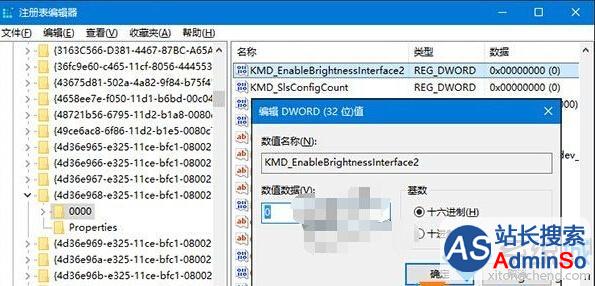
另,如果没有该键值,新建一个即可,类型为DWORD 。如果没有0001,只需修改0000中的键值即可。
3、修改完成后重启设备,再尝试能否调节亮度。
以上就是Windows10安装独显驱动后调节不了屏幕亮度问题的解决方法介绍了。在安装独立显卡后,遇到同样问题的用户,只要按照上述步骤操作,相信很快就能解决!
相关推荐:
win10更新的“Intel - Other hardware”驱动补丁无法安装怎么办
标签: Windows10 安装 独显 驱动 调节 不了 屏幕 亮度 如何
声明:本文内容来源自网络,文字、图片等素材版权属于原作者,平台转载素材出于传递更多信息,文章内容仅供参考与学习,切勿作为商业目的使用。如果侵害了您的合法权益,请您及时与我们联系,我们会在第一时间进行处理!我们尊重版权,也致力于保护版权,站搜网感谢您的分享!






